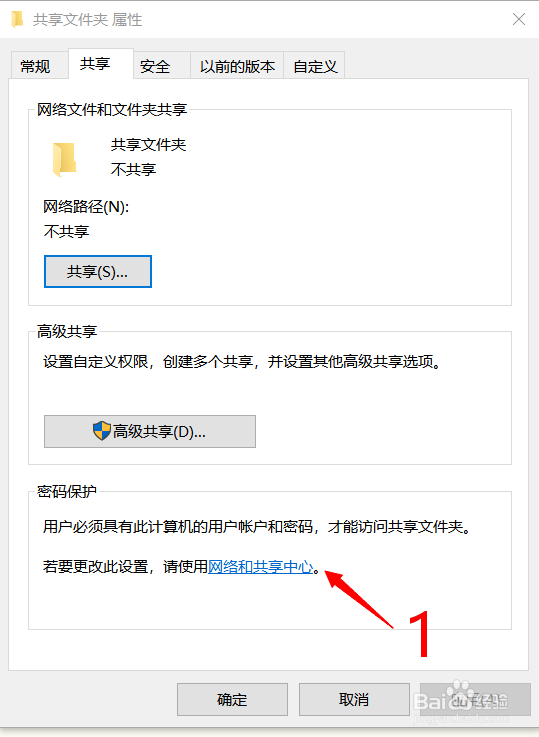1、首先找到需要共享的文件或者文件夹,一般我们直接共享文件夹,这样想要共享什么文件直接拖入文件夹即可。然后点击鼠标右键,点击‘属性’。直到出现如图所示界面。

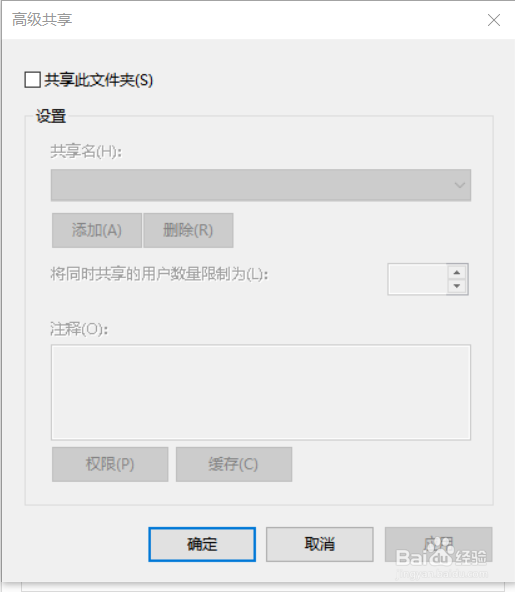
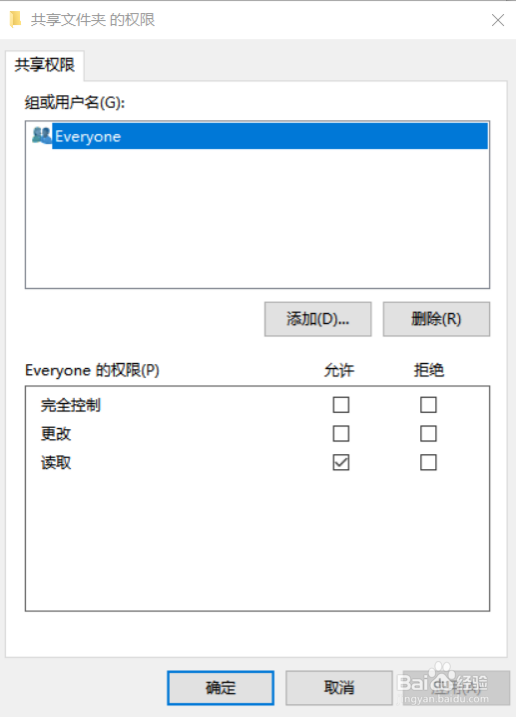
5、‘完全控制’是指可以写入和读取;‘更改’是指可以修改文件;‘读取’是指可以读取文件。最后点击‘确认’,然后再‘确认’。此时可以看到共享下面有路径,以后需要修改权限和更改用户直接点击‘共享’进入。

7、注意事项:此时共享的文件夹需要密码,如果想去除密码,可在当前界面,鼠标点击‘网络共役钽俏淌享中心’,点击‘所有网络’,选择‘无密码保护的共享’,最后点击‘保存更改’即可。